MacBook Pro を売却、下取り、または譲渡する予定がある場合は、データを完全に消去する必要があります。結局のところ、MacBook Pro の次の所有者があなたの個人情報のすべてにアクセスできるようにしたくありません。
Apple のラップトップからデータを消去する最良の方法は、出荷時設定にリセットすることです。以前は、Mac を出荷時設定にリセットするのは簡単ではありませんでした。昨年末にリリースされたmacOS Montereyオペレーティング システムに Mac をアップデートしている場合、このプロセスは非常に簡単です。
このハウツーでは、新しいMacBook Pro 14 インチおよびMacBook 16 インチを出荷時設定にリセットする方法を説明しますが、2020 年にリリースされたM1 を搭載した Apple MacBookにも同じ方法が適用されます。MacBook Pro が Monterey OS で実行されている限り、 , これらの手順では、工場出荷時設定にリセットする方法を示します。
MacBook Proを出荷時設定にリセットする方法
1. データをバックアップします。iCloud を使用している場合は、すべての写真、連絡先、ドキュメント、メール、その他の重要なファイルがすでに保存されています。ただし、iCloud を使用していない場合、またはさらに安心感を求める場合は、ファイルを外部ドライブにコピーする必要があります。
2. 左上隅にある Apple アイコンをクリックします。ドロップダウン メニューから[システム環境設定]を選択します。多数の設定をリストするウィンドウが表示される場合があります。その場合は、[システム環境設定] をもう一度クリックして、探しているオプションを取得します。

3. 「システム環境設定について」の下にある「すべてのコンテンツと設定を消去」をクリックします。
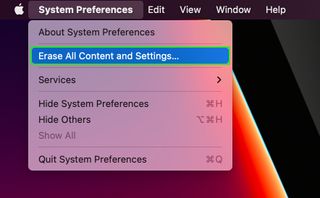
4. 「消去アシスタント」ウィンドウでパスワードを入力し、「OK」をクリックします。
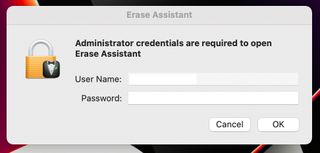
「すべてのコンテンツと設定を消去」という新しいウィンドウが表示されます。これには、出荷時設定へのリセットを実行した後に消去されるすべてのものがリストされます。これには、Mac のロック解除に使用されたすべての指紋、行われた購入、ペアリングされたすべての Bluetooth アクセサリ、位置情報の共有が含まれます。Apple ID もサインアウトされます。[続行]をクリックします。
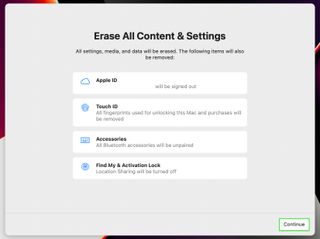
5.次に、Apple ID からサインアウトするように求められます。これにより、Apple Music、Podcast、Apple TV、Apple News、App Store、およびその他の Apple サービスからサインアウトされます。パスワードを入力し、「続行」をクリックします。
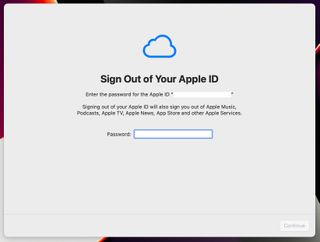
6.最後のウィンドウが表示され、Mac からすべてのコンテンツと設定を消去しようとしていることを警告します。トリガーを引く準備ができたら、[すべてのコンテンツと設定を消去]をクリックします。気が変わった場合は、いつでも [キャンセル] をクリックしてください。
MacBook Pro をリセットすることは、マシンに新しい命を吹き込む方法の 1 つにすぎません。
